Ο καλύτερος τρόπος για να αφαιρέσετε γρήγορα το υδατογράφημα από το Wondershare DVD Creator
Όσον αφορά την αντιγραφή ενός DVD, CD και Blu-ray, δεν μπορείτε να κάνετε λάθος στην επιλογή του Wondershare DVD Creator. Αυτό το εργαλείο μπορεί να αντιγράψει ολόκληρα τα δεδομένα και να εγγράψει τα αρχεία ISO στο δίσκο. είναι αντεροβγάλτης και καυστήρας. Αν και είναι ένα από τα καλύτερα rippers και burners, θα εξακολουθεί να αφήνει ένα υδατογράφημα στο βίντεο, ειδικά αν χρησιμοποιείτε τη δωρεάν έκδοση. Απογοητευτικό σωστά; Υπάρχει πάντα μια λύση σε αυτό το είδος σεναρίου που θα μπορούσε να σας βοηθήσει. Οι πληροφορίες είναι οι λεπτομέρειες που πρέπει να γνωρίζετε και να μάθετε πώς να αφαιρέσετε το υδατογράφημα από το WonderShare DVD Creator μέσα σε λίγα λεπτά.
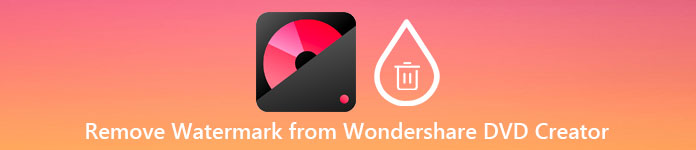
Μέρος 1. Πώς να αφαιρέσετε το υδατογράφημα από το Wondershare DVD Creator
Η καλύτερη λύση που θα μπορούσε να λύσει το πρόβλημά σας είναι να αφαιρέσετε το υδατογράφημα WonderShare DVD Creator με τη βοήθεια του απόλυτου εργαλείου, και αυτό είναι το FVC Video Converter Ultimate. Αυτό το επαγγελματικό εργαλείο μπορεί να αφαιρέσει το υδατογράφημα που είναι προσαρτημένο στο αντιγραμμένο DVD, CD και Blu-ray τόσο γρήγορα όσο ένα βούτυρο. Περισσότεροι χρήστες διασκέδασαν χρησιμοποιώντας αυτό το εργαλείο λόγω των ενσωματωμένων χαρακτηριστικών και λειτουργιών και της ταχύτητας της διαδικασίας. Με αυτό το εργαλείο, μπορείτε να αφαιρέσετε οποιοδήποτε υδατογράφημα στο βίντεό σας εύκολα και γρήγορα.
Εκτός από τις δυνατότητες αφαίρεσης υδατογραφήματος, μπορείτε επίσης να προσθέσετε ένα νέο υδατογράφημα στο βίντεο. Μπορείτε να δημιουργήσετε ένα εξατομικευμένο υδατογράφημα και, στη συνέχεια, να το εφαρμόσετε στο βίντεό σας, αν θέλετε. Επομένως, εάν πιστεύετε ότι μπορείτε να βασιστείτε σε αυτό το εργαλείο, πράγμα που είναι αλήθεια, μπορείτε να ακολουθήσετε τα επόμενα βήματα παρακάτω καθώς σας παρέχουμε πώς να αφαιρέσετε το υδατογράφημα που αφήνει το WonderShare DVD Creator στο βίντεό σας.
Πώς να αφαιρέσετε το υδατογράφημα Wondershare DVD Creator χρησιμοποιώντας το Ultimate Software:
Βήμα 1. Για να κάνετε λήψη του λογισμικού στην επιφάνεια εργασίας σας, μπορείτε να κάνετε κλικ σε αυτό το κουμπί λήψης που παρουσιάζεται παρακάτω και να επιλέξετε το κατάλληλο κουμπί για να κάνετε λήψη της σωστής έκδοσης του. Εγκαταστήστε το λογισμικό στην επιφάνεια εργασίας σας και κάντε κλικ στο κουμπί Έναρξη τώρα για να εκτελέσετε το λογισμικό στην επιφάνεια εργασίας σας. Πριν προχωρήσουμε, βεβαιωθείτε ότι εξοικειωθείτε με το GUI του εργαλείου για μια ομαλή εμπειρία.
ΔΩΡΕΑΝ ΛήψηΓια Windows 7 ή νεότερη έκδοσηΑσφαλής λήψη
ΔΩΡΕΑΝ ΛήψηΓια MacOS 10.7 ή μεταγενέστερη έκδοσηΑσφαλής λήψη
Βήμα 2. Μετά την εκκίνηση του λογισμικού, μεταβείτε στο Εργαλειοθήκη, και αναζητήστε το Βίντεο Αφαίρεση υδατογραφήματος. Άλλες δυνατότητες και λειτουργίες είναι επίσης διαθέσιμες σε αυτό το εργαλείο. μπορείτε να τα ελέγξετε αργότερα αφού αφαιρέσετε το υδατογράφημα.
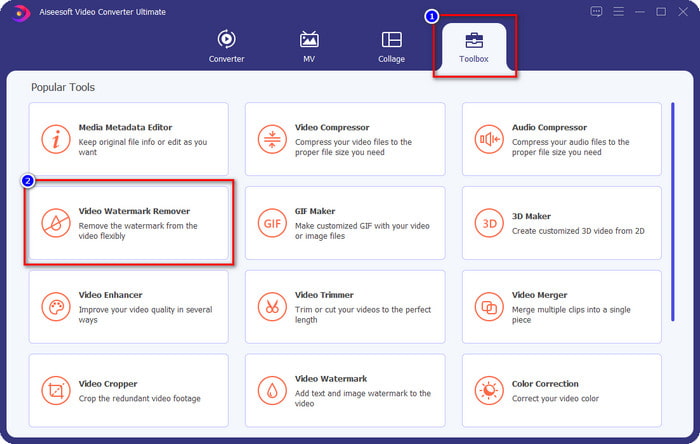
Βήμα 3. Πάτα το συν εικονίδιο για να προσθέσετε το βίντεο που εξάγετε στο WonderSHare DVD Creator, κάντε πρώτα κλικ στο αρχείο και πατήστε Ανοιξε για να το ανεβάσετε με επιτυχία στο εργαλείο.
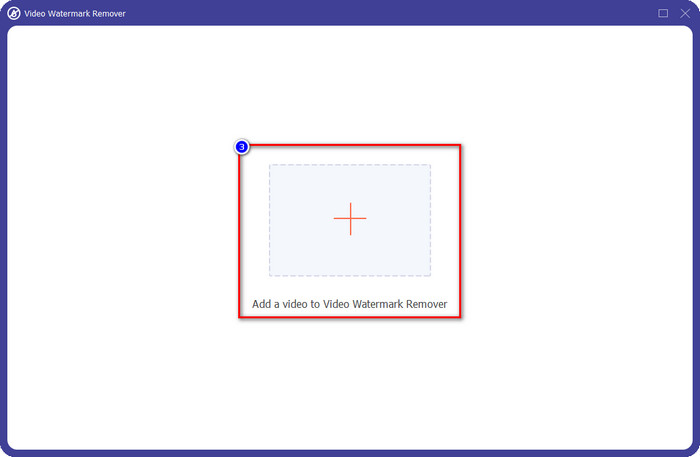
Βήμα 4. Μόλις ολοκληρωθεί η μεταφόρτωση, προχωρήστε κάνοντας κλικ στο Προσθήκη περιοχής αφαίρεσης υδατογραφήματος. Σας επιτρέπει να καλύψετε το υδατογράφημα στο βίντεο που έχετε.
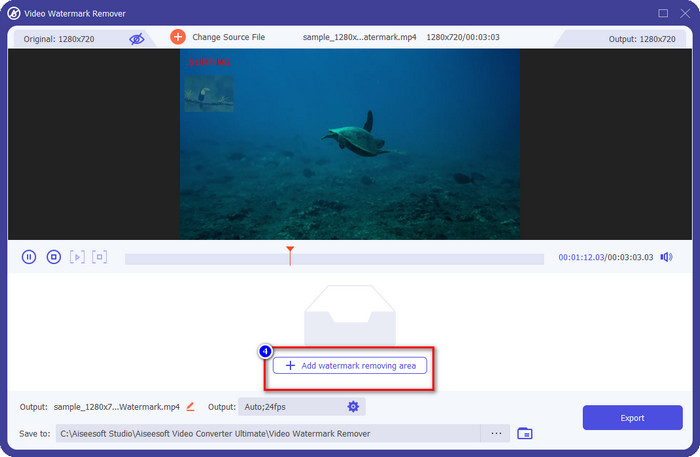
Βήμα 5. Βεβαιωθείτε ότι έχετε καλύψει το υδατογράφημα του βίντεο, έτσι ώστε όταν το εξάγετε, το υδατογράφημα να αφαιρείται. Για να το κάνετε αυτό, μπορείτε να προσαρμόσετε την περιοχή του πλαισίου του καλυμμένου υδατογραφήματος για να καλύψετε το υδατογράφημα.
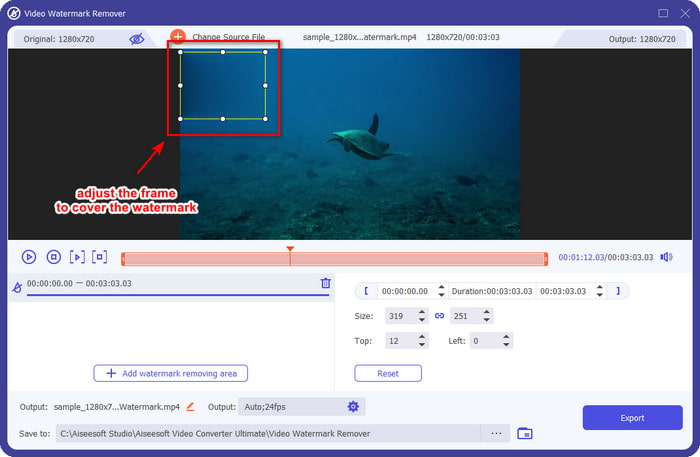
Βήμα 6. Μετά από όλα, μπορείτε τώρα να αποθηκεύσετε το βίντεο χωρίς υδατογράφημα κάνοντας κλικ στο Εξαγωγή κουμπί. Τόσο εύκολο, τώρα έχετε το βίντεο που εξάγετε στο Wondershare χωρίς το υδατογράφημα.
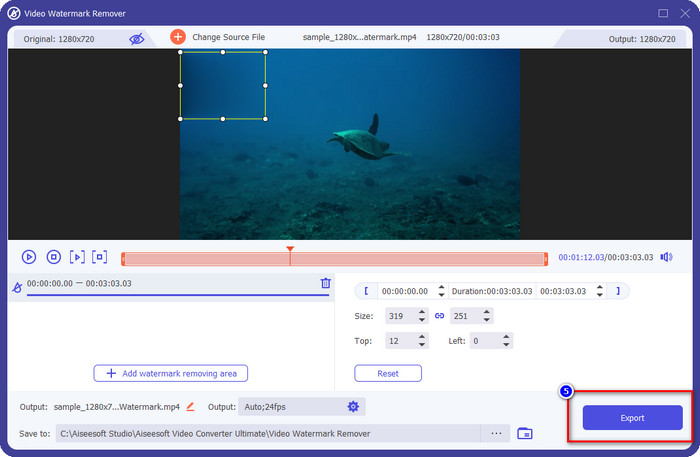
Πλεονεκτήματα
- Δεν είναι πολύ περίπλοκο στη χρήση, οπότε αν είστε αρχάριος, μπορείτε να καταφέρετε να το κάνετε.
- Τα καταφέρνει καλά όταν αφαιρεί το υδατογράφημα στο βίντεο που ανεβάσατε.
- Δεν έχει περιορισμούς στη μεταφόρτωση και το μέγεθος του αρχείου.
- Η διαδικασία εισαγωγής και εξαγωγής έγινε πιο ελαφριά γιατί υποστηρίζει την εξαιρετικά γρήγορη διαδικασία.
- Υποστηρίζει πολλαπλές μορφές βίντεο όπως MP4, AVI, MKV, WMV και 1000+ μορφές.
- Διατίθεται για λήψη σε εκδόσεις Windows και Mac.
Μειονεκτήματα
- Η λήψη του είναι απαραίτητη.
- Μπορείτε να αγοράσετε το λογισμικό για να έχετε τις απόλυτες λειτουργίες και δυνατότητες που μπορείτε να αποκτήσετε εδώ, αλλά δεν θα σας κοστίσει πολύ.
Μέρος 2. Πώς να αντιγράψετε και να εγγράψετε αρχεία στο Wondershare DVD Creator χωρίς υδατογράφημα
Κατά την αντιγραφή και την εγγραφή του αρχείου, Wondershare DVD Creator μπορεί να σας βοηθήσει και αν θέλετε να αφαιρέσετε το υδατογράφημα στην εξαγωγή βίντεο, μπορείτε να αγοράσετε το εργαλείο. Αν και θα σας κοστίσει περισσότερο από το απόλυτο λογισμικό, είναι ένα καλό εργαλείο για να το χρησιμοποιήσετε. Μπορείτε να ακολουθήσετε τα επόμενα βήματα για να σας μάθουμε πώς να χρησιμοποιείτε το Wondershare DVD Creator χωρίς υδατογράφημα.
Προτού προχωρήσουμε στην αντιγραφή και εγγραφή των αρχείων βίντεο, φροντίστε να κατεβάσετε το λογισμικό στον υπολογιστή σας και να αγοράσετε την έκδοση premium στον επίσημο ιστότοπο του.
Πώς να αντιγράψετε βίντεο σε CD, DVD και Blu-ray χρησιμοποιώντας το Wondershare DVD Creator:
Βήμα 1. Αφού κάνετε λήψη του λογισμικού, κάντε κλικ στο Wondershare DVD Creator για να το εκκινήσετε στη συσκευή σας. Στην κύρια διεπαφή, κάντε κλικ στο Περισσότερα DVD Toolκαι πατήστε DVD σε βίντεο.
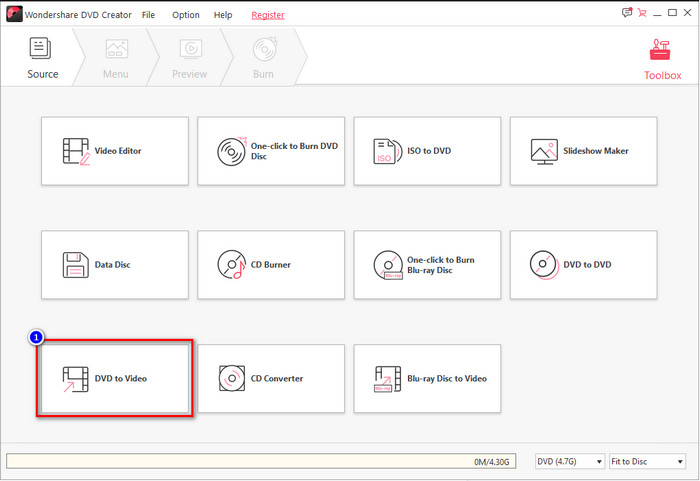
Βήμα 2. Κάντε κλικ στο Φόρτωση DVD για να φορτώσετε το δίσκο που εισάγετε στη συσκευή που χρησιμοποιείτε, μεταβείτε Προσθήκη DVDκαι ανεβάστε το αρχείο βίντεο που θέλετε να αντιγράψετε στο δίσκο.
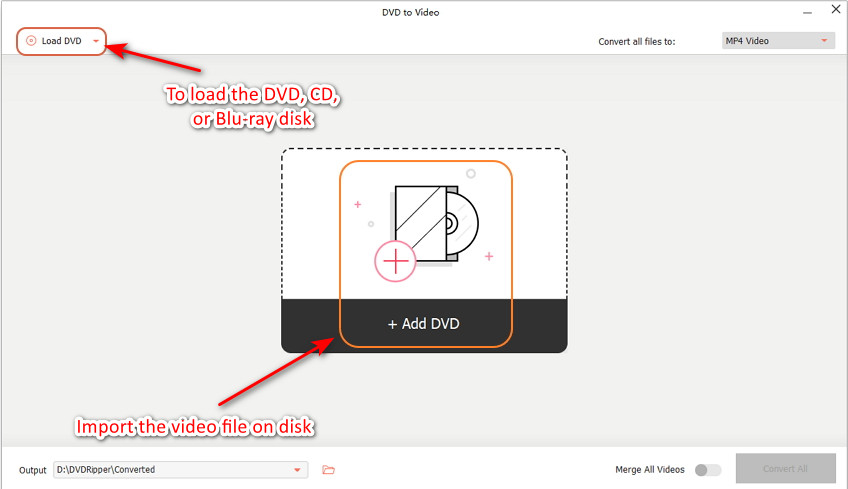
Βεβαιωθείτε ότι το CD, το DVD ή το Blu-ray έχει ήδη εγχυθεί στη συσκευή που χρησιμοποιείτε, ώστε να μπορείτε να βρείτε το αρχείο στο φάκελο του υπολογιστή.
Βήμα 3. Κάντε κλικ στο αναπτυσσόμενο κουμπί και επιλέξτε τη μορφή που θέλετε. κάντε κλικ στο Μετατρέπω για να ξεκινήσει η αντιγραφή του βίντεο στο δίσκο.
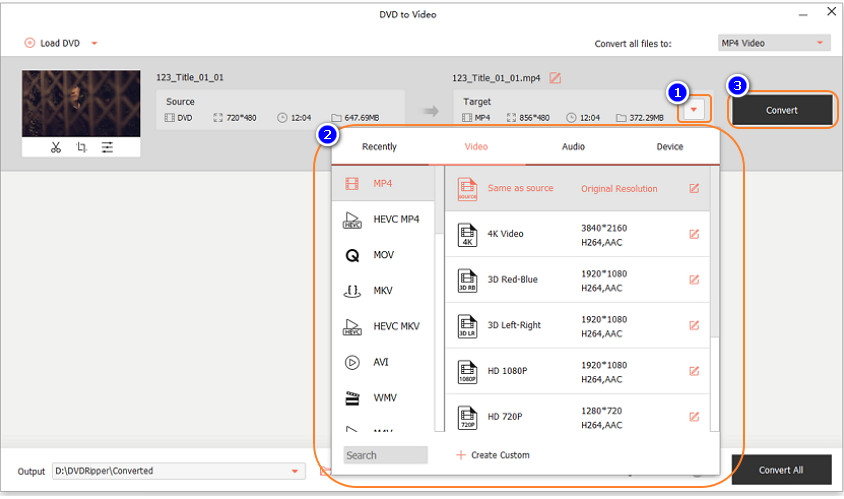
Πώς να εγγράψετε βίντεο σε CD, DVD και Blu-ray χρησιμοποιώντας το Wondershare DVD Creator:
Βήμα 1. Εκτελέστε το λογισμικό στο σύστημά σας και επιλέξτε Κάντε ένα κλικ για εγγραφή DVD.
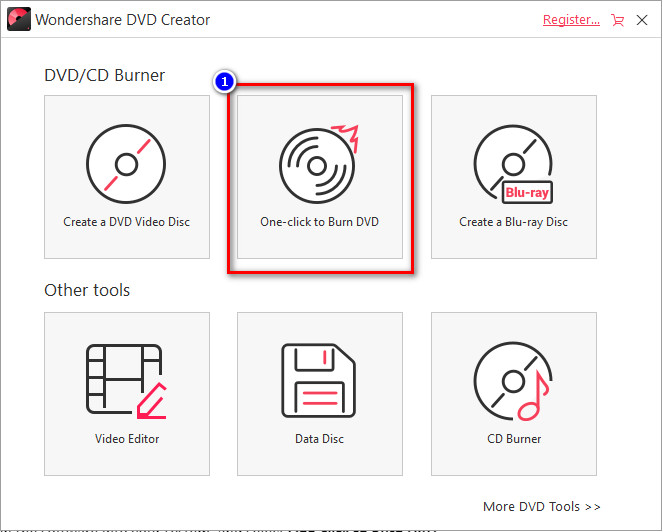
Βήμα 2. Κάντε κλικ Προσθέστε φωτογραφίες ή βίντεο και μεταφορτώστε το βίντεο που θέλετε να εγγράψετε σε DC, DVD ή Blu-ray.
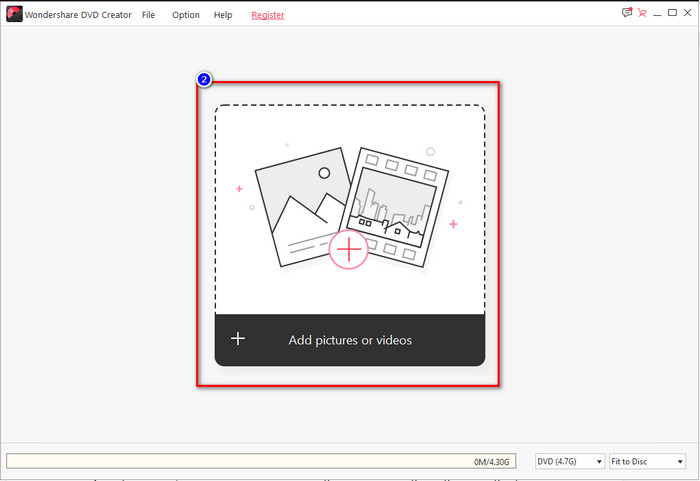
Βήμα 3. Εισάγετε το δίσκο, κάντε κλικ στο Εγγραφή σε δίσκο στη συνέχεια αλλάξτε τις άλλες ρυθμίσεις εγγραφής σύμφωνα με τις προδιαγραφές σας.
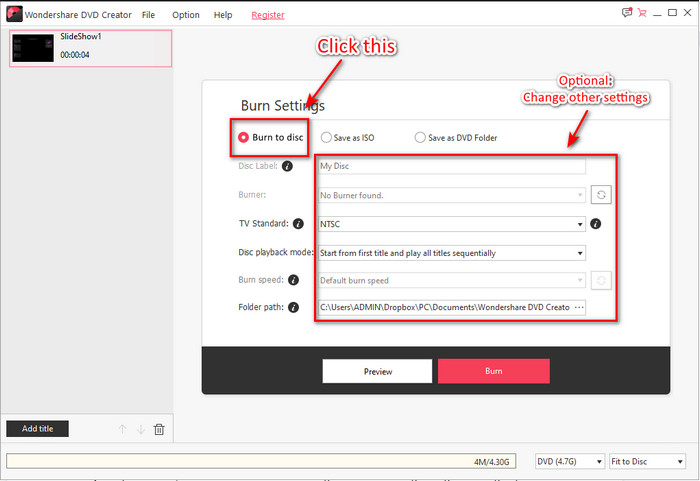
Βήμα 4. Μετά από όλα, κάντε κλικ Εγκαυμα για να ξεκινήσει η εγγραφή του αρχείου στο δίσκο που εισάγετε.
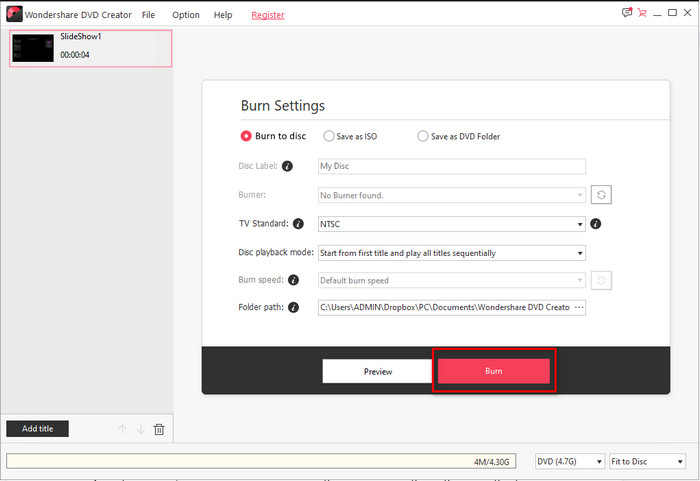
Σχετιζομαι με:
Πώς να προσθέσετε υδατογράφημα σε GIF
Πώς να αφαιρέσετε το υδατογράφημα από το GIF
Μέρος 3. Συχνές ερωτήσεις σχετικά με το πώς να αφαιρέσετε το υδατογράφημα στο Wondershare DVD Creator
Πόσο κοστίζει το Wondershare DVD Creator;
Για συνδρομή ενός έτους, θα χρειαστεί να πληρώσετε $39,95 ετησίως, $55.95 διάρκειας ζωής και άδεια πολλαπλών χρηστών $89.95. Δεν υποστηρίζει συνδρομή ενός μήνα και εάν εγγραφείτε ανά έτος, θα ανανεώσει αυτόματα τη συνδρομή σας.
Μπορεί να διαγραφεί το υδατογράφημα Wondershare DVD Creator;
Απολύτως Ναι, το υδατογράφημα στα βίντεο που εξάγετε σε αυτό το λογισμικό μπορεί να διαγραφεί. Αγοράζετε το λογισμικό ή χρησιμοποιείτε ένα εργαλείο αφαίρεσης υδατογραφήματος όπως το FVC Video Converter Ultimate. Όλες οι πληροφορίες που θα χρειαστείτε βρίσκονται ήδη εδώ σε αυτό το άρθρο.
Υπάρχουν άλλοι τρόποι για να αφαιρέσετε το υδατογράφημα Wondershare;
Εκτός από τη χρήση εργαλείου αφαίρεσης υδατογραφήματος, μπορείτε να χρησιμοποιήσετε έναν κόφτη βίντεο για να κόψετε τη διάσταση του βίντεο που δεν έχει υδατογράφημα και να το αποθηκεύσετε. Ωστόσο, δεν είναι ιδανικό για να κόψετε το βίντεο για να αφαιρέσετε το υδατογράφημα γιατί θα καταναλώσει πολλές διαστάσεις και καρέ του βίντεο. Η πιθανότητα απώλειας ποιότητας βίντεο είναι υψηλή.
συμπέρασμα
Τώρα που μπορούμε να αφαιρέσουμε το δοκιμαστικό υδατογράφημα Wondershare DVD Creator, μπορείτε να επιλέξετε αυτό που ταιριάζει στην περίπτωσή σας με τη βοήθεια ενός άλλου λογισμικού όπως το FVC Video Converter Ultimate ή αγοράζοντας το. Διασφαλίζουμε ότι θα έχετε την καλύτερη απόδοση στο βίντεό σας χωρίς υδατογράφημα. Επομένως, εάν πιστεύετε ότι αυτό το άρθρο βοηθάει, μπορείτε να αφήσετε ένα πεντάστερο παρακάτω και ελπίζουμε ότι μπορείτε να εφαρμόσετε όλες τις παραπάνω πληροφορίες για να σας βοηθήσουν να αφαιρέσετε το υδατογράφημα στο βίντεο.



 Video Converter Ultimate
Video Converter Ultimate Εγγραφή οθόνης
Εγγραφή οθόνης



